Aktivér portvideresendelse af D-Link DVG-5102S
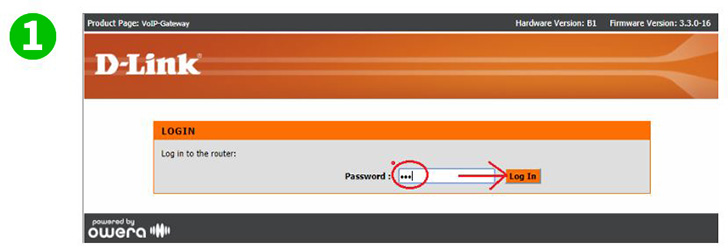
1 Indtast URL'en til din router i en internetbrowser.
Indtast legitimationsoplysningerne på skærmbilledet med logonadgangskode (hvis du ikke har ændret dem fra fabriksindstillingerne er adgangskoden admin og er store og små bogstaver).
Klik på " Log In "
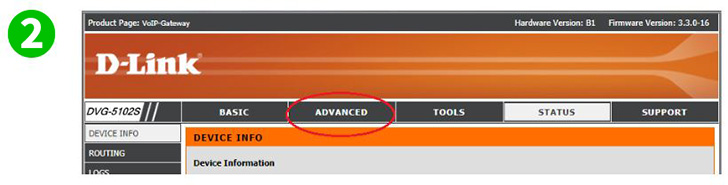
2 Klik på fanen " Advanced "
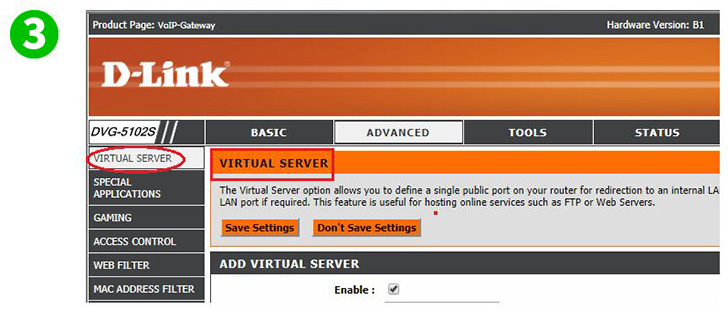
3 Det skal åbnes til siden " Virtual Server " som standard. Hvis det ikke er det, skal du se på menustræet i venstre rude øverst, og du skal se " Virtual Server ". Klik på det
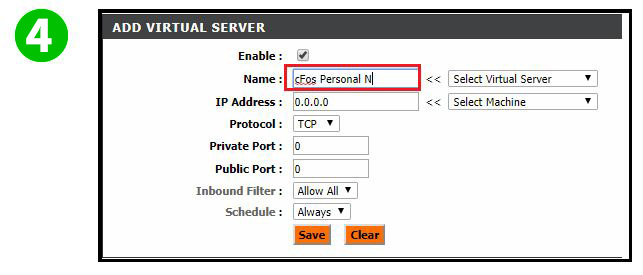
4 I feltet Navn skal du indtaste det navn, du vil huske, at du oprettede portvideresendelsesreglen til. I denne version/model er dette felt karakterbegrænset til 15 og dette inkluderer alle mellemrum, du tilføjer
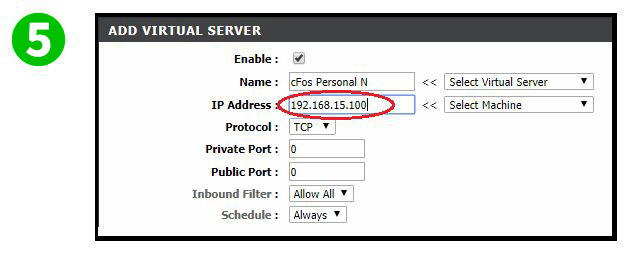
5 I feltet IP-adresse skal du indtaste den statiske IP-adresse på computeren cFos Personal Net kører
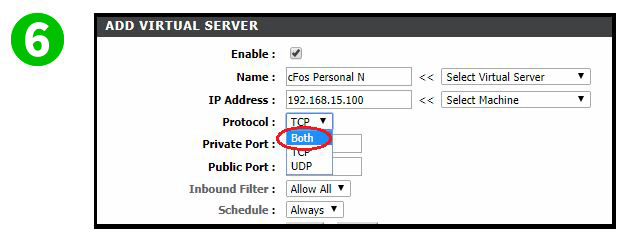
6 For protokollen er dine indstillinger TCP eller UDP, eller du kan vælge begge. Hvis du er i tvivl, skal du vælge Begge
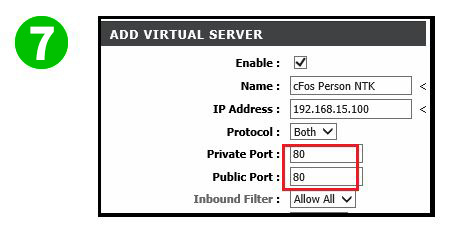
7 Indstil begge de følgende udløsende porte til værdien 80
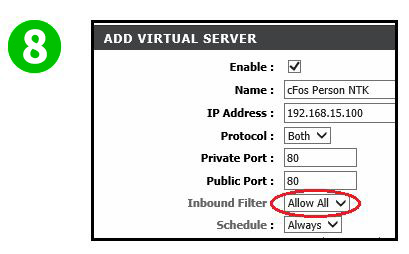
8 Sørg for at lade det indgående filter være indstillet til Tillad alt
Indstil tidsplan til din egen personlige præference
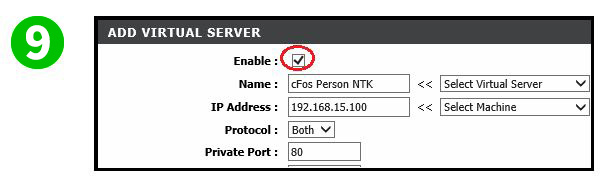
9 Sørg for, at krydset er inde i boksen til højre for Aktivér
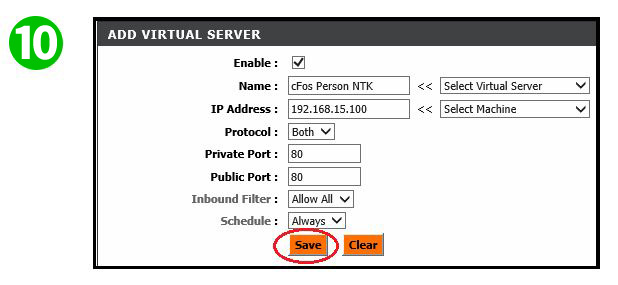
10 Klik på " Save "
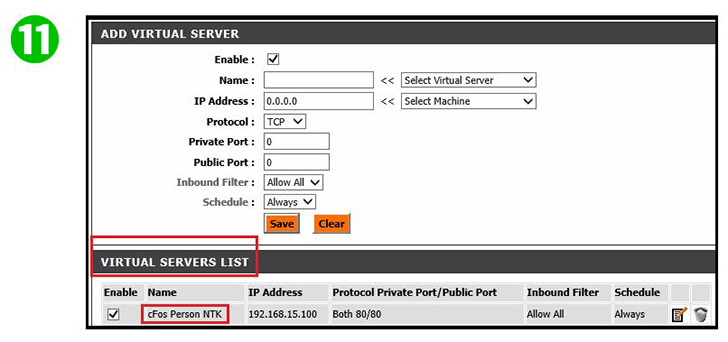
11 Du skal nu se din nyligt tilføjede Virtual Server-regel
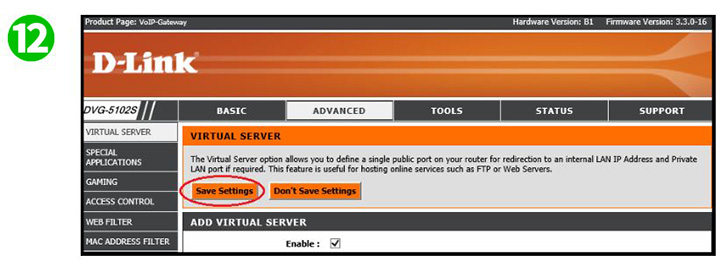
12 Klik på " Save Setting ", så din routertabel kan opdatere og begynde at lade den nye regel tillade serverforbindelse
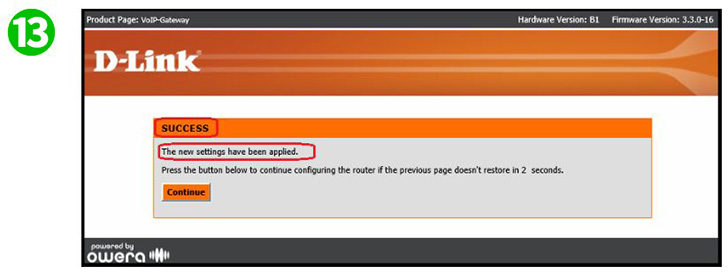
13 Følgende skærmbillede vises, der viser, at din nyligt anvendte regel var vellykket. Du skal ikke være nødt til at klikke på " Continue ", medmindre det ser ud til, at det tager længere end 2-5 sekunder at opdatere og vise den virtuelle serverkonsol igen
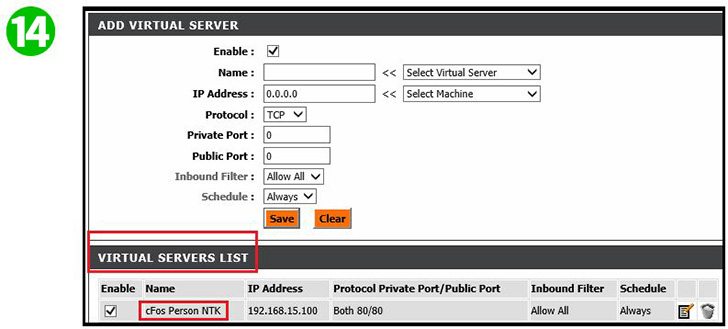
14 Når opdateringen er sket, skal du se dette vindue igen
Portvideresendelse er nu konfigureret til din computer!
Aktivér portvideresendelse af D-Link DVG-5102S
Instruktioner om aktivering af portvideresendelse til D-Link DVG-5102S